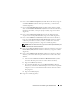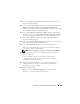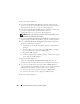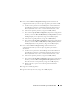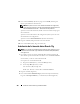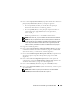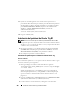Owner's Manual
Instalación de Oracle RAC 11g R1 mediante OCFS 331
6
En la ventana
Database Templates
(Plantillas de base de datos), haga clic
en
Custom Database
(Base de datos personalizada) y, a continuación,
en
Next
(Siguiente).
7
En el campo
Global Database Name
(Nombre de base de datos global)
de la ventana
Database Identification
(Identificación de la base de datos),
introduzca un nombre, como por ejemplo
racdb
, y haga clic en
Next
(Siguiente).
8
En la ventana
Management Options
(Opciones de administración),
acepte las selecciones predeterminadas y haga clic en
Next
(Siguiente).
9
En la ventana
Database Credentials
(Credenciales de la base de datos),
haga clic en
Use the Same Password for All Accounts
(Utilizar la misma
contraseña para todas las cuentas), escriba y confirme una contraseña
nueva en los campos pertinentes y haga clic en
Next
(Siguiente).
NOTA: Anote la contraseña nueva, ya que la necesitará posteriormente para
la administración de la base de datos.
10
En la ventana
Storage Options
(Opciones de almacenamiento), seleccione
Cluster File System
(Sistema de archivos de clúster) y haga clic en
Next
(Siguiente).
11
En la ventana
Database File Locations
(Ubicaciones de archivos de base
de datos), seleccione la ubicación para almacenar los archivos de la base
de datos:
a
Seleccione
Use Common Location for All Database Files
(Utilizar
una única ubicación para todos los archivos de base de datos).
b
Haga clic en
Browse
(Examinar).
c
En el menú desplegable de la ventana
Directory Browse
(Mostrar
directorios), seleccione la unidad CFS que se ha creado en el apartado
e
del paso 12 en la sección Instalación del software de clúster Oracle
de la página 11.
d
Haga clic en
OK
(Aceptar).
12
Haga clic en
Next
(Siguiente).